6 лучших программ записи экрана для браузеров Firefox, которые нельзя пропустить
Будучи бесплатным веб-браузером, Firefox стал одним из самых популярных браузеров во всем мире благодаря скорости, безопасности и огромному количеству расширений. Иногда вам может потребоваться записать целую веб-страницу, снять онлайн-видео или загрузить музыку. А Устройство записи экрана Firefox может удовлетворить ваши потребности. Он помогает вам захватывать онлайн-контент и сохранять его на жесткий диск для просмотра в автономном режиме. В этой статье перечислены 6 лучших устройств записи экрана Firefox.
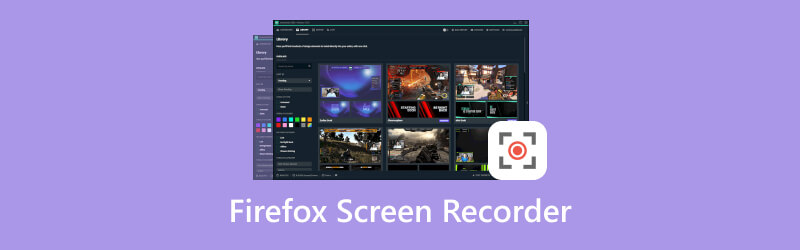
- СПИСОК РУКОВОДСТВ
- Часть 1: 5 лучших расширений Firefox для записи экрана
- Часть 2: Лучшее средство записи экрана Firefox
- Часть 3: Часто задаваемые вопросы о Firefox Screen Recorder
Часть 1: 5 лучших расширений Firefox для записи экрана
Топ 1: Screencastify
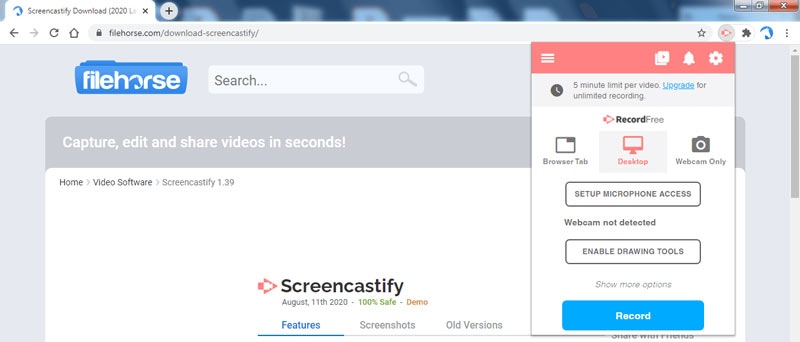
Screencastify — одно из популярных устройств записи экрана и видео в Firefox. Он предлагает решения для создания учебных пособий, поддержки клиентов, демонстрации продуктов и обучающих видеороликов без установки независимого программного обеспечения.
- Запишите весь экран или определенную область.
- Захват нескольких источников одновременно.
- Добавляйте аннотации и рисунки к записям.
- Включите бесплатную версию.
- Бесплатная версия имеет ограничение в 5 минут.
- Записи можно сохранять только в форматах MP4 и GIF.
Топ 2: Reco — запись экрана
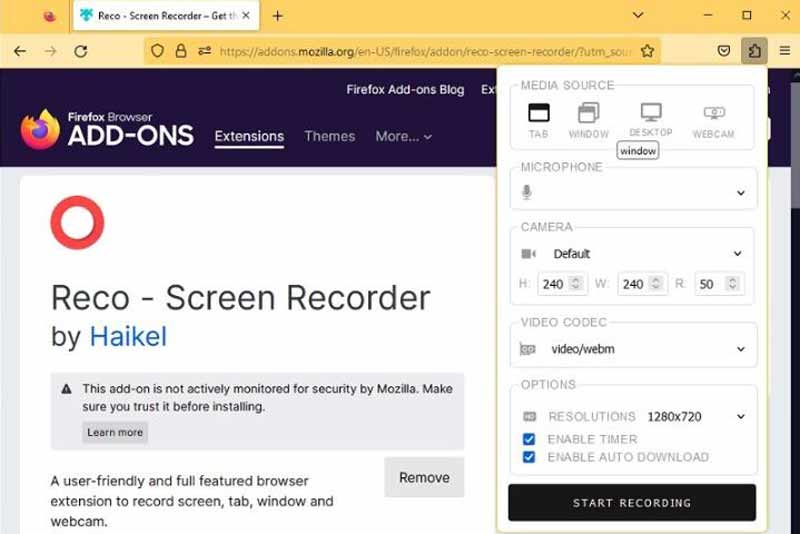
Reco - Screen Recorder также является расширением для записи экрана для Firefox. Он может записывать вкладку, окно, весь рабочий стол или веб-камеру. Более того, есть пользовательские параметры для создания желаемого эффекта.
- Поддерживайте разнообразные медиа-источники.
- Добавьте свой голос в записи.
- Настройте разрешение видео и кодек.
- Снимайте видео в формате 4K.
- В нем отсутствует видеоредактор.
- Выходные форматы ограничены.
Топ-3: Live Recorder
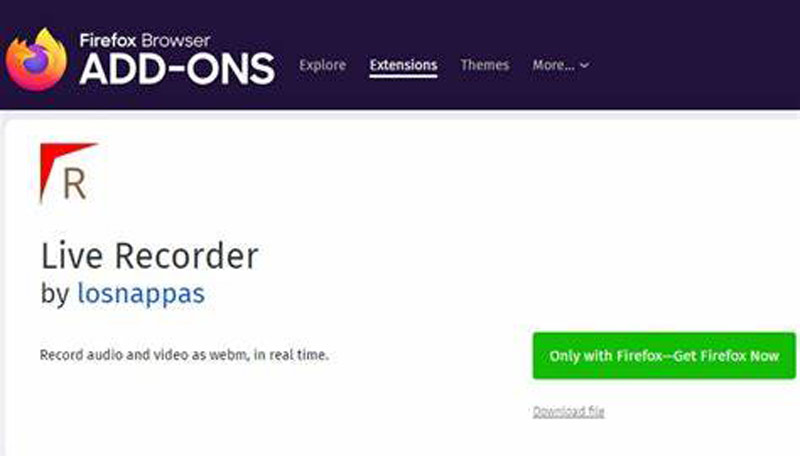
Live Recorder — еще одно средство записи звука и экрана для Firefox. Как только вы добавите это расширение в свой браузер, оно появится на панели инструментов в верхней части браузера. Поскольку расширение имеет открытый исходный код, оно бесплатно.
- Запись экрана без ограничения по времени.
- Захватывайте звук вместе с видео.
- Настройте видео и аудио кодеки.
- Записывайте видео со скоростью 60 кадров в секунду.
- Он сохраняет записи только в WebM.
- Некоторые веб-сайты недоступны.
Топ 4: потрясающий снимок экрана и запись экрана
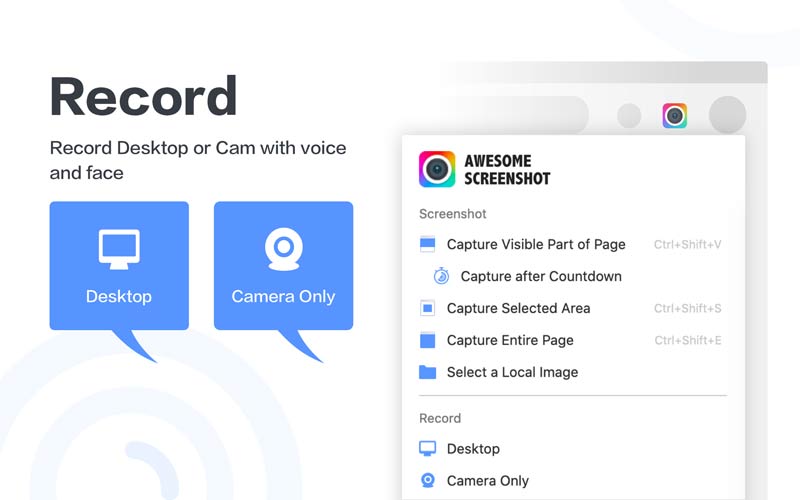
Если вам нужно записать веб-страницу или онлайн-видео в браузере Firefox, Awesome Screenshot & Screen Recorder — хороший выбор. Кроме того, его можно бесплатно использовать в качестве расширения для записи экрана Firefox.
- Запись экрана онлайн и офлайн.
- Включите бонусные функции.
- Сохраняйте скриншоты в разных форматах.
- Захват экрана бесплатно.
- Некоторые функции не работают.
- Кривая обучения не является дружелюбной.
Топ-5: программа записи экрана Бернарда
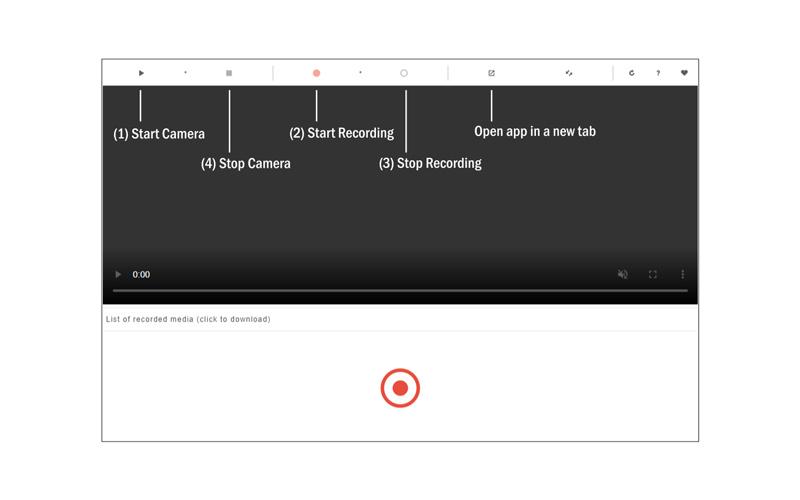
Screen Recorder от Bernard — это надежное расширение для записи экрана для Firefox. Это позволяет пользователям захватывать несколько областей на экране одновременно. Он хорош в записи видео.
- Запись нескольких областей экрана.
- Легко ориентироваться.
- Предварительный просмотр видео перед загрузкой.
- Совершенно бесплатно.
- Он записывает только в WebM.
- В настоящее время расширение не может записывать звук в Firefox.
Часть 2: Лучшее средство записи экрана Firefox
Большинство расширений записи экрана для Firefox не могут работать в автономном режиме. Более того, они обычно слишком просты для выполнения сложных задач. С этого момента вам может понадобиться мощное средство записи экрана, например ArkThinker Устройство записи экрана.
- Легко записывайте экран со звуком.
- Поддержка нескольких источников входного сигнала.
- Оптимизируйте качество записи экрана.
- Включите широкий спектр пользовательских опций.
Как записать экран Firefox
Настройте запись экрана Firefox
Запустите лучшую программу записи экрана после установки на рабочий стол. Выбирать Видеомагнитофон в домашнем интерфейсе. Если вы просто хотите записать звук в Firefox, выберите Диктофон вместо.

Запись Firefox
Установите область записи в ОТОБРАЖАТЬ раздел. Включать Системный звук и отрегулируйте громкость. Чтобы добавить свою реакцию в запись, включите Веб-камера и Микрофон. Ударь РЭЦ кнопку, чтобы начать запись Firefox. Когда это будет сделано, нажмите кнопку Останавливаться кнопка. Затем экспортируйте запись на свой компьютер.

Часть 3: Часто задаваемые вопросы о Firefox Screen Recorder
Входит ли в Firefox средство записи экрана?
Нет, в Firefox нет встроенного средства записи экрана. Вам необходимо установить расширение или приложение для записи экрана, чтобы сделать снимок экрана.
Почему мой рекордер экрана Firefox не работает?
Вы можете использовать другое расширение для записи экрана. Если проблема не устранена, это означает, что контент недоступен для записи и загрузки.
Безопасны ли расширения для записи экрана Firefox?
Большинство расширений для записи экрана безопасны в использовании, но не следует записывать личный контент на рабочий стол.
Заключение
Теперь вам следует выучить как минимум 6 лучших устройства записи экрана для Firefox. Они могут помочь вам легко захватывать и загружать веб-страницы, онлайн-видео и многое другое. ArkThinker Screen Recorder — лучший вариант для новичков. Он не только прост в использовании, но и предлагает бонусные функции. Если у вас есть другие вопросы по этой теме, оставьте сообщение под этим сообщением, и мы ответим на него как можно скорее.
Что вы думаете об этом посте. Нажмите, чтобы оценить этот пост.
Отличный
Рейтинг: 4.9 / 5 (на основе 484 голоса)
Найдите больше решений
Как включить запись Google Meet на рабочем столе [Руководство] Подробные инструкции по записи подкаста Подробное руководство по записи экрана или видео на компьютерах Mac Руководство по записи вебинара: для Windows, Mac, iPhone и Android 7 лучших программ записи экрана Ubuntu онлайн и оффлайн для пользователей Ubuntu Как использовать Adobe Screen Recorder для записи вашего контентаСоответствующие статьи
- Запись видео
- Обзор программы записи экрана CyberLink: хороший выбор для стримера
- Объективный обзор iSpring, одного из лучших наборов инструментов для электронного обучения
- Как записывать встречи GoTo с разрешением или без него
- Как вам EaseUs RecExperts: функции, цены и многое другое
- Объективный обзор дебютного программного обеспечения для захвата видео и записи экрана
- Хорош ли iTop Screen Recorder: обзор и альтернатива
- Обзор D3DGear 2023: особенности, плюсы и минусы и лучшая альтернатива
- Обзор Radeon ReLive – загрузка, особенности и альтернативы
- DU Recorder: обзор, особенности и лучшая альтернатива
- Обзор ShareX 2023 – возможности, цены и лучшие альтернативы



